Kako pridobiti ključ izdelka Windows brez uporabe programske opreme tretjih oseb
Če ste izgubili, ne morete pridobiti ali pozabili, kje ste shranili ključ izdelka vašega operacijskega sistema Windows 8.1, Windows 8 ali Windows 7, ne obupajte. Rad bi vam pokazal preprosto rešitev za ekstrakcijo ključa izdelka iz operacijskega sistema, nameščenega v vašem računalniku, brez uporabe programske opreme tretjih oseb.
Oglas
- Odprite Beležnico.
- Kopirajte in prilepite naslednje besedilo v okno beležnice
funkcija Get-WindowsKey { ## funkcija za pridobivanje ključa izdelka Windows iz katerega koli računalnika ## parametra Jakoba Bindsleta ([email protected]) ($targets = ".") $hklm = 2147483650 $regPath = "Programska oprema\Microsoft\Windows NT\CurrentVersion" $regValue = "DigitalProductId" Foreach ($target v $targets) { $productKey = $null $win32os = $null $wmi = [WMIClass]"\\$target\root\privzeto: stdRegProv" $data = $wmi. GetBinaryValue($hklm,$regPath,$regValue) $binArray = ($data.uValue)[52..66] $charsArray = "B","C","D","F","G","H","J","K","M","P","Q","R","T ","V","W","X","Y","2","3","4","6","7","8","9" ## dešifriranje base24 kodirani binarni podatki Za ($i = 24; $i -ge 0; $i--) { $k = 0 Za ($j = 14; $j -ge 0; $j--) { $k = $k * 256 -bxor $binArray[$j] $binArray[$j] = [math]::truncate($k / 24) $k = $k % 24 } $productKey = $charsArray[$k] + $productKey If (($i % 5 -eq 0) -in ($i -ne 0)) { $productKey = "-" + $productKey } } $win32os = Get-WmiObject Win32_OperatingSystem -računalnik $target $obj = Nov objekt $obj | Lastnost beležke dodajanja člana Računalnik -vrednost $target $obj | Napis lastnosti note dodaj člana -vrednost $win32os. Napis $obj | Lastnost note dodajanja člana CSDVersion -vrednost $win32os. CSDVverzija $obj | Lastnost beležke dodajanja člana OSArch -vrednost $win32os. OSArchitecture $obj | Lastnost beležke dodajanja člana BuildNumber -vrednost $win32os. BuildNumber $obj | Lastnost note dodajanja člana RegisteredTo -vrednost $win32os. Registrirani uporabnik $obj | Lastnost note dodajanja člana ProductID -vrednost $win32os. Serijska številka $obj | Lastnost note dodajanja člana ProductKey -value $productkey $obj } } - Zgornje besedilo shranite v datoteko s pripono ".ps1" na namizju.
Bonus namig: Če želite zagotoviti, da shranite datoteko s pripono ".ps1", lahko njeno ime vnesete z dvojnimi narekovaji, na primer "GetProductKey.ps1".
- Odprite konzolo Powershell kot skrbnik tako, da v iskalno polje v meniju Start ali desno na začetnem zaslonu vnesete "powershell" in nato pritisnite CTRL+SHIFT+Enter. To bo odprlo povišano okno Powershell.
- Omogoči izvajanje lokalnih datotek, ki niso digitalno podpisane. To lahko storite z naslednjim ukazom:
Set-ExecutionPolicy RemoteSigned
Pritisnite Enter, da omogočite spremembo politike izvajanja.
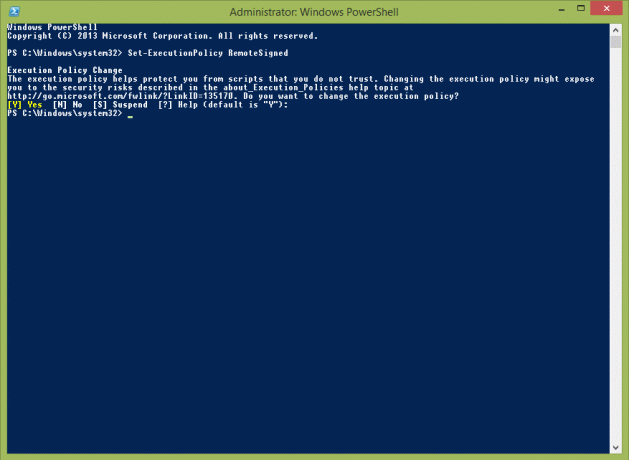
- Zdaj morate vnesti naslednji ukaz:
Uvozni modul C:\Users\Winaero\Desktop\GetProductKey.ps1; Get-WindowsKey
Opomba: Spremenite pot do datoteke GetProductKey.ps1 v zgornjem ukazu glede na lokacijo, kamor ste jo shranili.
- Voila, vaš ključ izdelka je prikazan na zaslonu!
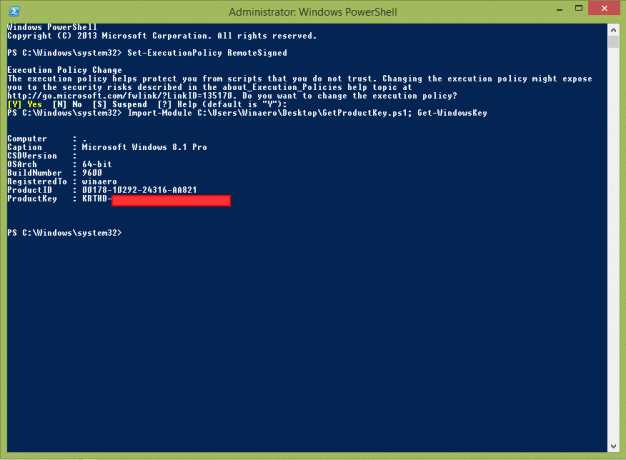
Če imate kakršna koli vprašanja, si oglejte naslednji video:

